Si ves que los vídeos de YouTube no se reproducen en tu ordenador o dispositivo móvil, puede haber varios factores en juego. Los vídeos que no se reproducen, aunque el sitio de YouTube se cargue sin problemas, pueden ser demasiado grandes para que tu conexión a Internet los transmita. En otras situaciones, puede que una página no se cargue correctamente, en cuyo caso actualizarla solucionará el problema.
Otras causas de que los vídeos de YouTube no se reproduzcan incluyen problemas con el navegador, el ordenador, la conexión a Internet y problemas con el propio YouTube.
Algunos problemas, como los problemas con YouTube y Chrome, y cuando YouTube muestra una pantalla negra, tienen otras soluciones específicas.
Razones por las que los vídeos de YouTube no se reproducen
La mayoría de los problemas que pueden impedir la reproducción de los vídeos de YouTube pueden dividirse en estas categorías básicas:
- Problemas del navegador: Cuando los vídeos de YouTube no se reproducen, suele tratarse de un problema del navegador: La mayoría de los problemas informáticos que impiden que YouTube funcione requieren un simple reinicio: Los problemas de red local suelen solucionarse desenchufando el módem y el router y volviéndolos a enchufar. Si tu conexión a Internet es especialmente lenta, reducir la calidad del vídeo de YouTube también ayudará.
- Problemas informáticos: la mayoría de los problemas informáticos que impiden que YouTube funcione requieren un simple reinicio. Es posible que deba actualizar su computadora al mismo tiempo.
- Problemas de Internet: los problemas de redes locales generalmente se pueden solucionar desconectando el módem y el enrutador y luego volviéndolos a enchufar. Si su conexión a Internet es especialmente lenta, reducir la calidad del video de YouTube también ayudará.
- Problemas de YouTube en el móvil: La mayoría de los problemas que impiden que los vídeos de YouTube se reproduzcan en los dispositivos móviles pueden solucionarse cerrando y reiniciando la aplicación de YouTube, pero es posible que tengas que borrar la caché de la aplicación o volver a instalarla.
Antes de intentar cualquier otra cosa, asegúrate de que tu navegador web o dispositivo es compatible con HTML 5. Si tu navegador o dispositivo no es compatible con HTML 5, los vídeos de YouTube no se reproducirán.
Qué hacer cuando los vídeos de YouTube no se reproducen
Cuando los vídeos dejan de reproducirse repentinamente después de haber estado viendo YouTube durante un rato, suele deberse a algún tipo de fallo. A veces puede corregirse simplemente actualizando la página o cerrando el navegador, pero es posible que tengas que probar soluciones más avanzadas.
En algunos casos, el problema puede estar en tu conexión a Internet, o incluso en el propio YouTube.
A continuación te explicamos cómo hacer que YouTube vuelva a funcionar cuando deja de reproducir vídeos:
- Actualiza la página de YouTube, y comprueba si el vídeo se reproduce.
- Prueba a ajustar la calidad del vídeo haciendo clic en el icono del engranaje que aparece en la parte inferior del vídeo. Selecciona el número más pequeño disponible, y comprueba si el vídeo se reproduce.
Si YouTube empieza a funcionar de nuevo, prueba a subir la calidad poco a poco hasta encontrar la calidad más alta que tu conexión sea capaz de transmitir.
- Cierra tu navegador y vuelve a abrirlo. Si hay una actualización disponible, deja que se instale y prueba de nuevo con YouTube.
- Borra la caché y las cookies de tu navegador y vuelve a cargar la página de YouTube. Si no estás seguro de cómo hacerlo, consulta nuestra guía para borrar la caché y las cookies en los principales navegadores.
- Abre una sesión de navegación privada y ve al vídeo de YouTube que estás intentando ver. Si YouTube funciona, probablemente tengas un problema con una extensión, un plugin o tu cuenta de Google:
– Cómo utilizar el modo de navegación privada en Firefox.
– Cómo utilizar el modo de incógnito en Chrome.
– Cómo utilizar el modo InPrivate en Edge.
– Cómo utilizar el modo de navegación privada en Opera. - Si YouTube funciona en una sesión de navegación privada, prueba a desactivar los plugins o las extensiones.
Intenta cargar otra página web para asegurarte de que tu conexión a Internet funciona.
– Si tienes otro ordenador o dispositivo, comprueba si YouTube funciona en él.
– Si estás conectado a una red Wi-Fi, acércate al router o prueba con otra red. - Si parece que tu conexión a Internet no funciona correctamente, desconecta el módem y el router de la corriente durante al menos 10 segundos. Luego vuelve a conectarlos y comprueba YouTube.
Puede parecer que YouTube y otras páginas se cargan aunque tu Internet esté desconectado o en un estado limitado. Esto ocurre cuando tu navegador tiene una versión en caché de la página disponible.
- Si los vídeos de YouTube siguen sin reproducirse, prueba a reiniciar tu ordenador. En ese momento, deja que tu sistema operativo instale las actualizaciones si tiene alguna preparada.
¿Qué pasa si los vídeos de YouTube siguen sin reproducirse?
Si YouTube se carga pero no puedes reproducir ningún vídeo, es posible que el problema no esté en tu extremo. Si lo has intentado todo y YouTube sigue sin reproducir los vídeos, es posible que estés ante un problema del propio YouTube.
La forma más fácil de ver si YouTube funciona es intentar utilizar un dispositivo diferente que esté conectado a Internet con un método diferente. Así que si estabas intentando ver YouTube en tu ordenador, con tu Internet doméstico, comprueba si puedes ver los vídeos en tu teléfono con su conexión móvil.
Si eso no es una opción, puedes probar un servicio de detección de caídas en línea. Estos servicios utilizan varios métodos, incluyendo las aportaciones de los usuarios, para determinar cuándo las plataformas como YouTube no están funcionando correctamente.
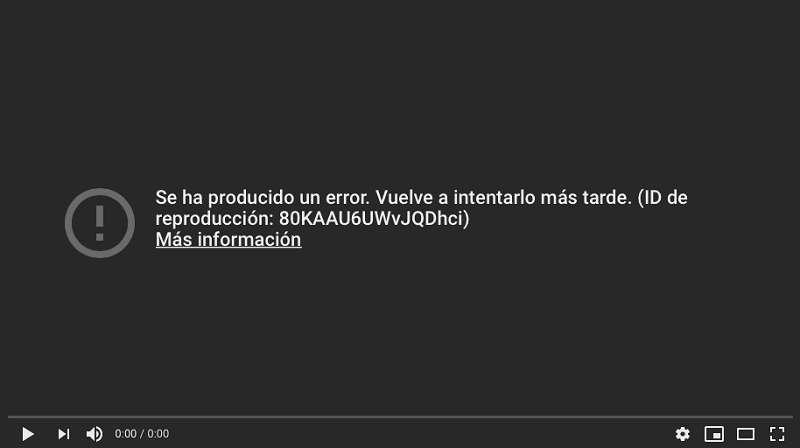
Aquí hay algunos servicios de detección de caídas que puedes probar:
- Detector de caída
- Informe de interrupción
- ¿Está abajo ahora mismo?
- Abajo para todos o solo para mí
Algunos de estos sitios comprueban si un sitio se carga en absoluto, algunos son capaces de probar realmente la funcionalidad de un sitio, y algunos de ellos se basan principalmente en los informes de los usuarios.
En muchos casos, podrás ver mapas que muestran qué zonas del país, o del mundo, tienen problemas de conectividad. Si uno de estos sitios muestra que YouTube está experimentando problemas, lo único que puedes hacer es esperar a que solucionen el problema.
Qué hacer cuando YouTube no se reproduce en Android y iPhone
Cuando los vídeos de YouTube no se reproducen en tu dispositivo móvil, suele haber un problema de datos corruptos en tu dispositivo o un problema de conectividad con tu conexión a Internet.
A continuación te explicamos cómo solucionarlo:
- Conecta tu dispositivo a una red inalámbrica diferente y comprueba YouTube.
- Borra la caché de la aplicación YouTube.
Puedes borrar la caché de aplicaciones como YouTube en los dispositivos Android, pero los dispositivos iOS no tienen esta opción. Utiliza una aplicación de limpieza de caché si tienes un dispositivo iOS, o simplemente elimina y vuelve a instalar la aplicación de YouTube.
- Intenta ver el vídeo utilizando un navegador web móvil en lugar de la aplicación de YouTube.
- Reinicia tu dispositivo.
- Elimina la aplicación de YouTube de tu dispositivo y vuelve a instalarla.
















